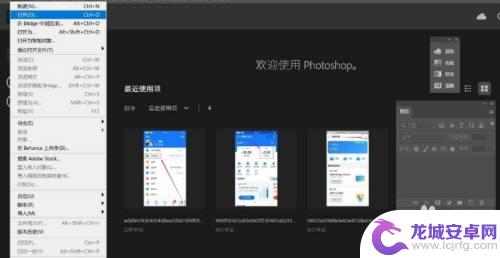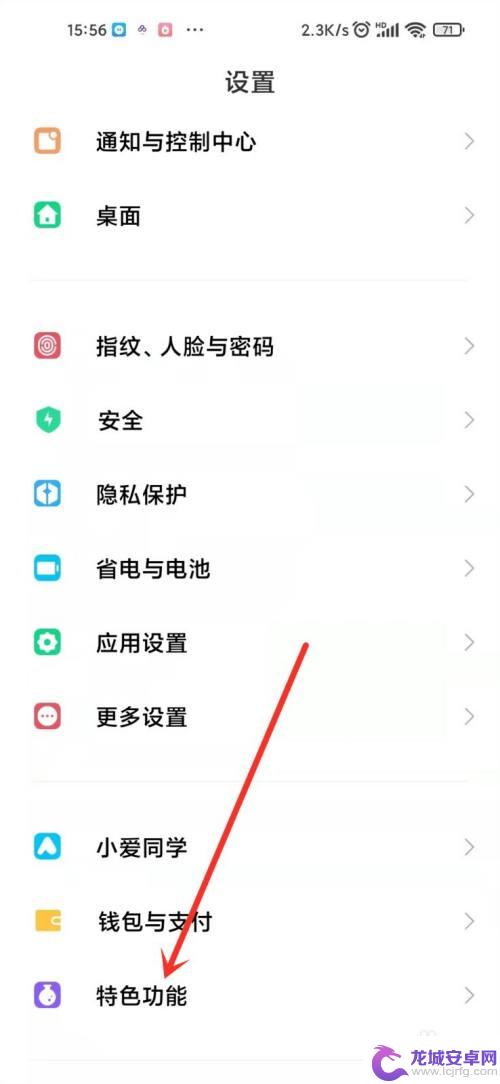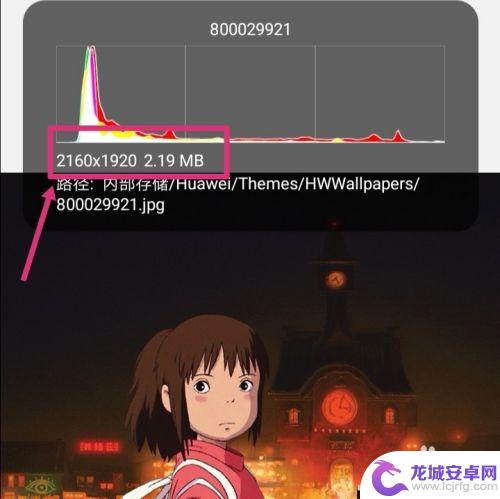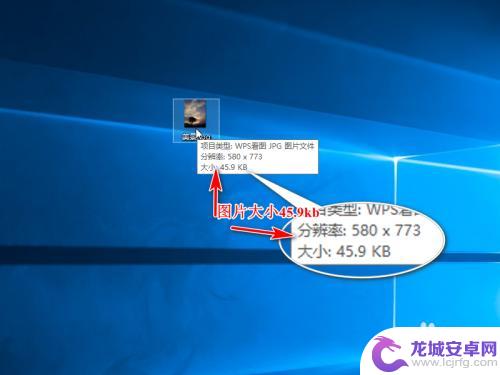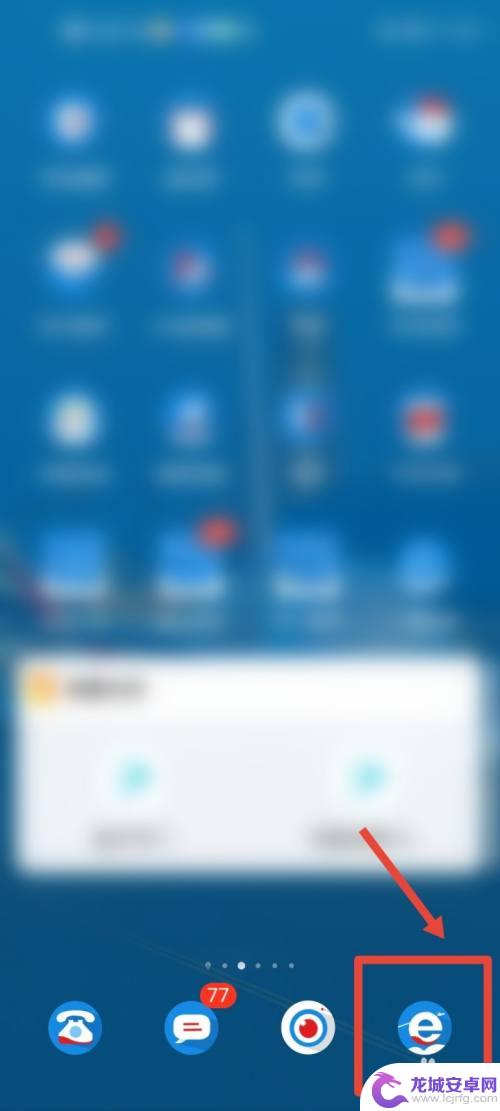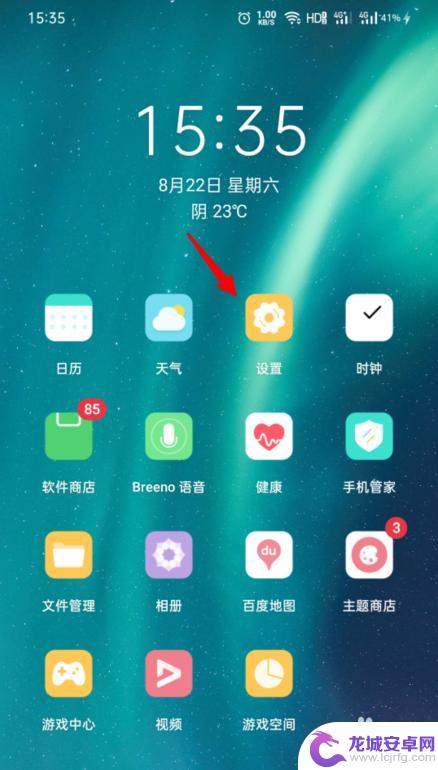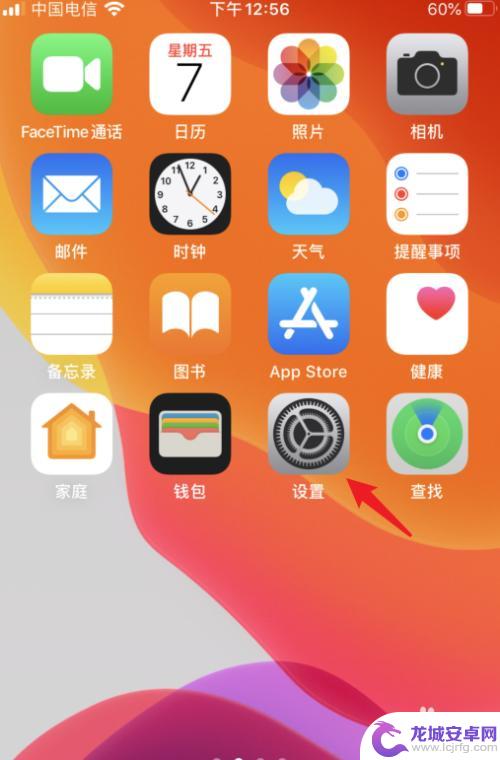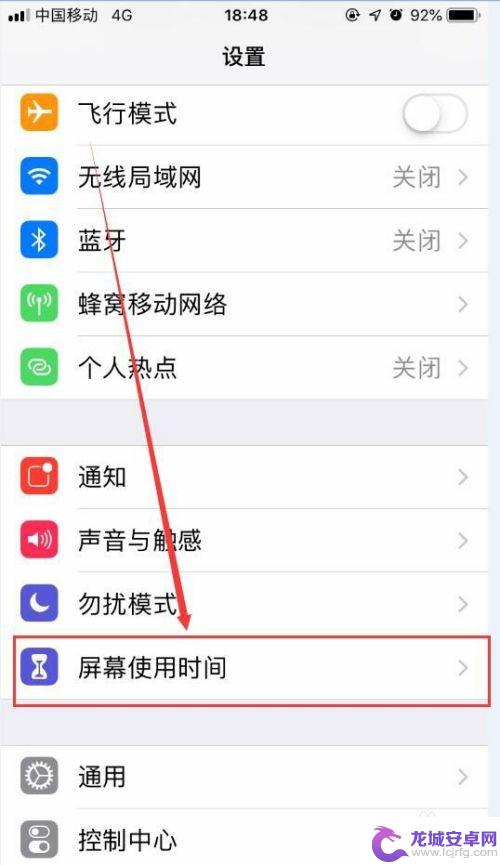手机图片如何设置小于1m 图片大小怎样变为1MB
在现代社会中手机已经成为我们生活中不可或缺的一部分,我们经常使用手机拍摄照片,记录下美好的瞬间。随着手机像素的提高,照片的大小也随之增大,这在一定程度上给我们的手机存储空间带来了挑战。为了解决这个问题,我们需要学会如何将手机照片的大小控制在1MB以下。手机图片如何设置小于1MB呢?下面我们就来了解一下。
图片大小怎样变为1MB
操作方法:
点击搜索按钮,输入画图,选择画图工具进入。
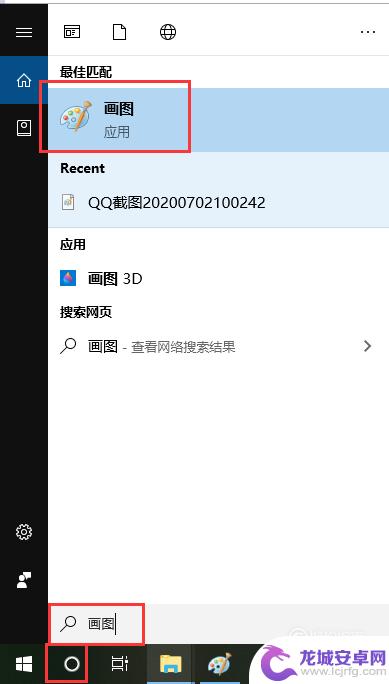
点击左上角文件,选择打开。
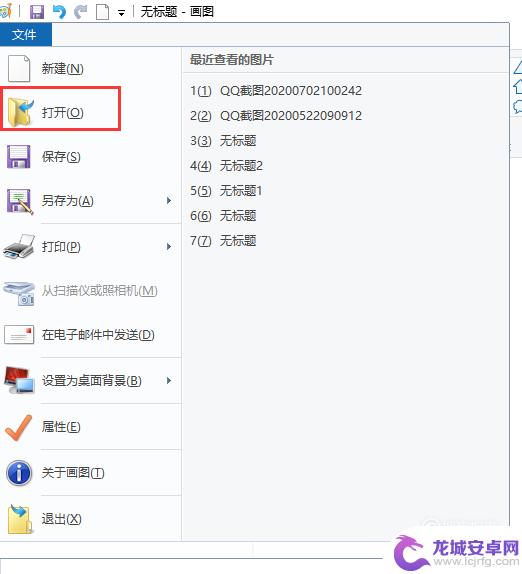
选中一张要修改的图片并打开。
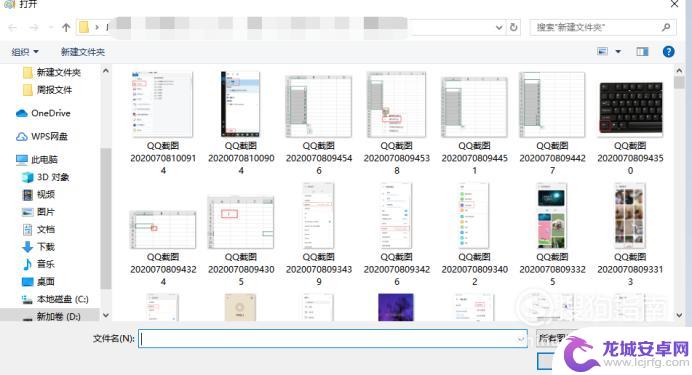
打开之后看到下方显示大小。
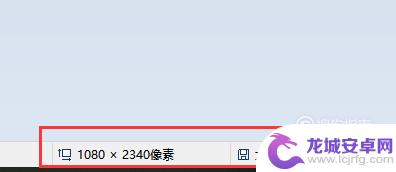
点击上方重新调整大小。

百分比或者像素都可以,这里通过像素来调整,因为是从1.2M变成1M,所以像素要调小点。这里注意要一点一点的降低,不要减少太快,先设置一个数字进去确定。
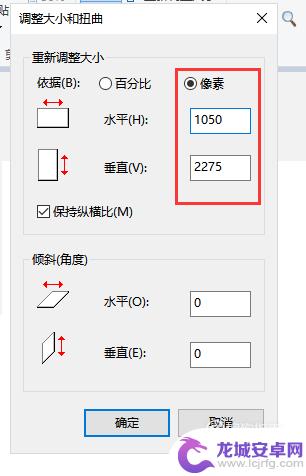
一定要点击保存,才能看到新的尺寸大小。这里也要注意,再修改前先复制一张图片作为备份。因为这里保存是直接覆盖操作。
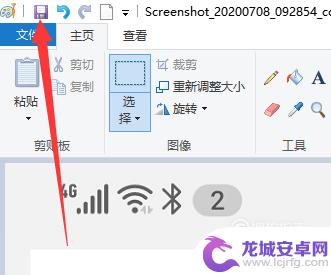
当每次调整保存后,看到下方大小。如果到了1M就不用重新调整了,保存即可修改成功。
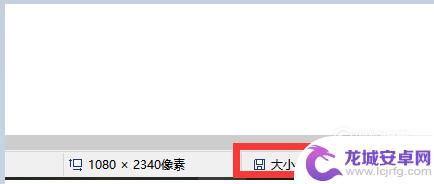
以上是如何设置手机图片小于1m的全部内容,如果还有不清楚的用户,可以参考小编的步骤进行操作,希望对大家有所帮助。
相关教程
-
手机如何转化为1m 如何将手机图片转化为1m大小
随着手机摄影的普及,人们拍摄的照片数量也在不断增加,一些高像素的图片往往会占用大量存储空间,导致手机内存不足的问题。如何将手机图片转化为1m大小成了许多人关注的焦点。通过一些简...
-
小米手机图片标识怎么设置 小米手机如何打开图片识别功能
在日常使用中我们经常会遇到需要标识和识别图片的情况,对于小米手机用户来说,如何设置图片标识以及打开图片识别功能可能是一个比较常见的需求。通过简单的设置操作,我们可以让小米手机更...
-
照片怎么在手机上改大小 怎样在手机上改变图片像素大小
在当今社会,手机已经成为人们生活中不可或缺的工具之一,在手机上拍摄的照片可能会因为像素大小不合适而影响到图片的清晰度和质量。许多人都想知道如何在手机上改变照片的像素大小,以便在...
-
电脑照片如何调整大小kb 电脑图片大小怎么改变kb
在日常使用电脑的过程中,我们经常会遇到需要调整图片大小的情况,无论是为了节省存储空间,还是为了适应不同的需求,调整图片大小都是一项常见的操作。如何才能轻松地调整电脑照片的大小呢...
-
手机怎么设置页面缩小图片 华为手机浏览器如何开启网页缩放功能
在日常使用手机浏览器时,有时候我们会遇到浏览页面过大,需要缩小图片或网页的情况,对于华为手机用户来说,如何设置页面缩小图片或开启网页缩放功能可能是一个常见问题。在本文中我们将介...
-
小红书图片可以发抖音吗(小红书图片可以发抖音吗怎么发)
大家好,关于小红书图片可以发抖音吗很多朋友都还不太明白,今天小编就来为大家分享关于小红书图片可以发抖音吗怎么发的内容,希望对各位有所帮助!1小红书图片发到抖音上算侵权吗?不算吧?但...
-
如何设置手机关闭语音播报 oppo手机语音播报关闭步骤
在日常使用手机的过程中,有时候我们会觉得手机语音播报功能有些打扰,尤其是在公共场合或者想要保持安静的时候,如果你是使用OPPO手机的用户,那么关闭语音播报功能就变得尤为重要。通...
-
手机相机如何设置格式 iphone拍照清晰度设置技巧
手机相机如何设置格式是很多人关心的问题,尤其是在拍照清晰度设置方面,iPhone作为一款拥有强大相机功能的智能手机,拍照清晰度设置技巧更是备受用户关注。在拍摄前我们可以根据拍摄...
-
手机散屏怎么办 手机闪屏解决方法
手机屏幕的散屏是一种常见的问题,可能由于摔落或者长时间使用导致手机屏幕出现裂痕或者碎裂,而手机闪屏则可能是由于软件问题或者硬件故障引起的。针对手机屏幕散屏问题,可以选择更换屏幕...
-
苹果手机如何隐藏网站地址 苹果手机如何限制访问某些网址
苹果手机提供了许多便捷的功能,其中包括隐藏网站地址和限制访问某些网址的设置,用户可以通过简单的操作,将自己浏览过的网站地址隐藏起来,保护个人隐私。同时也可以设置限制,阻止访问一...